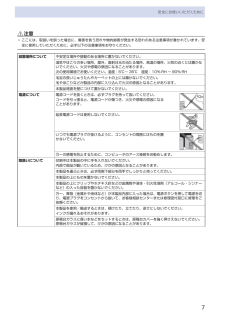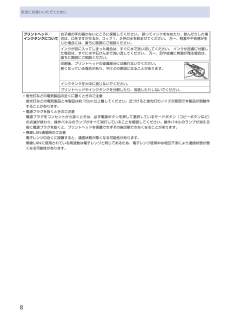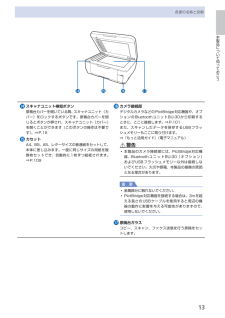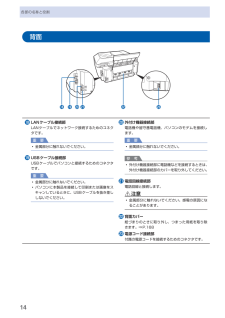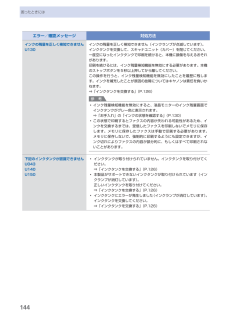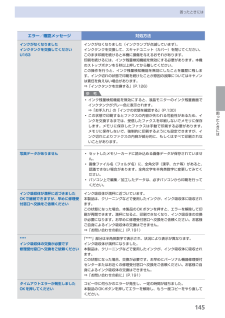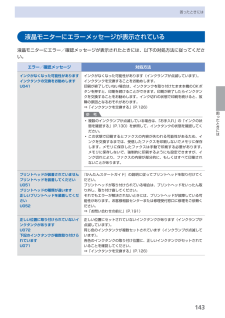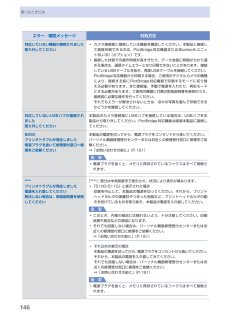Q&A
取扱説明書・マニュアル (文書検索対応分のみ)
"原因"1 件の検索結果
"原因"20 - 30 件目を表示
全般
質問者が納得プリンタの修理屋です。
修理に出してもらうしかありません。
もし、保証書があれば、必ず付けてください。
5520日前view201
※上記番号をご利用いただけない方は 043-211-9631 をご利用ください。※IP電話をご利用の場合、プロバイダーのサービスによってつながらない場合があります。※受付時間は予告なく変更する場合があります。あらかじめご了承ください。●キヤノンお客様相談センター 050-555-90015PIXUS ・インクジェット複合機に関するご質問・ご相談は、 上記 の窓口にお願いいたします。年賀状印刷に関するお問い合わせは、下記専用窓口にお願いいたします。年賀状印刷専用窓口 050-555-9001 9(受付期間:11/1 ~1/15)【受付時間】〈平日〉9:00 ~ 20:00、 〈土日祝日〉10:00 ~ 17:00(1/1~1/3 は休ませていただきます )●キヤノン PIXUS ホームページ canon.jp/pixus新製品情報、Q&A、各種ドライバのバージョンアップなど製品に関する情報を提供しております。※通信料はお客様のご負担になります。インクタンクについてのご注意・インクタンクに穴を開けるなどの改造や分解をすると 、インクが漏れ 、本製品の故障の原因となることがあります 。改造・分解はお勧めし...
7安全にお使いいただくために注意ここには、取扱いを誤った場合に、傷害を負う恐れや物的損害が発生する恐れのある注意事項が書かれています。安全に使用していただくために、必ず以下の注意事項をお守りください。設置場所について 不安定な場所や振動のある場所に置かないでください。湿気やほこりの多い場所、屋外、直射日光の当たる場所、高温の場所、火気の近くには置かないでください。火災や感電の原因になることがあります。次の使用環境でお使いください。温度:5℃~ 35℃ 湿度:10% RH ~ 90% RH毛足の長いじゅうたんやカーペットの上には置かないでください。毛やほこりなどが製品の内部に入り込んで火災の原因となることがあります。本製品背面を壁につけて置かないでください。電源について 電源コードを抜くときは、必ずプラグを持って抜いてください。コードを引っ張ると、電源コードが傷つき、火災や感電の原因になることがあります。延長電源コードは使用しないでください。いつでも電源プラグが抜けるように、コンセントの周囲にはものを置かないでください。万一の感電を防止するために、コンピュータのアース接続をお勧めします。取扱いについて 印刷中は...
6安全にお使いいただくために安全にお使いいただくために、以下の注意事項を必ずお守りください。また、本書に記載されていること以外は行わないでください。思わぬ事故を起こしたり、火災や感電の原因になります。警告本製品から微弱な磁気が出ています。心臓ペースメーカーをお使いの方で異常を感じた場合は、本製品から離れて、医師にご相談ください。ここには、取扱いを誤った場合に、死亡または重傷を負う恐れのある警告事項が書かれています。安全に使用していただくために、必ず以下の警告事項をお守りください。設置場所について アルコール・シンナーなどの引火性溶剤の近くに置かないでください。電源について 濡れた手で電源プラグを抜き差ししないでください。電源プラグは確実にコンセントの奥まで差し込んでください。電源コードを傷つける、加工する、引っ張る、無理に曲げるなどのことはしないでください。また、電源コードに重いものをのせないでください。ふたまたソケットなどを使ったタコ足配線をしないでください。電源コードを束ねたり、結んだりして使わないでください。万一、煙が出たり変な臭いがするなどの異常が起こった場合、すぐに電源を切り、その後必ず電源プラグを...
8安全にお使いいただくためにプリントヘッド/インクタンクについてお子様の手の届かないところに保管してください。 誤ってインクをなめたり、飲んだりした場合は、口をすすがせるか、 コップ1、2杯の水を飲ませてください。 万一、刺激や不快感が生じた場合には、直ちに医師にご相談ください。インクが目に入ってしまった場合は、すぐに水で洗い流してください。 インクが皮膚に付着した場合は、すぐに水や石けん水で洗い流してください。 万一、目や皮膚に刺激が残る場合は、直ちに医師にご相談ください。印刷後、プリントヘッドの金属部分には触れないでください。熱くなっている場合があり、やけどの原因になることがあります。インクタンクを火中に投じないでください。プリントヘッドやインクタンクを分解したり、改造したりしないでください。蛍光灯などの電気製品の近くに置くときのご注意蛍光灯などの電気製品と本製品は約15cm以上離してください。近づけると蛍光灯のノイズが原因で本製品が誤動作することがあります。電源プラグを抜くときのご注意電源プラグをコンセントから抜くときは、必ず電源ボタンを押して選択しているモードボタン(コピーボタンなど)の点滅が終わり、...
本製品について知っておこう各部の名称と役割 スキャナユニット検知ボタン原稿台カバーを開いている間、スキャナユニット(カバー)をロックするボタンです。原稿台カバーを閉じるとボタンが押され、スキャナユニット(カバー)を開くことができます(このボタンの操作は不要です)。⇒P.15 カセットA4、B5、A5、レターサイズの普通紙をセットして、本体に差し込みます。一度に同じサイズの用紙を複数枚セットでき、自動的に1枚ずつ給紙されます。⇒P.109 カメラ接続部デジタルカメラなどのPictBridge対応機器や、オプションのBluetoothユニットBU-30から印刷するときに、ここに接続します。⇒P.101また、スキャンしたデータを保存するUSBフラッシュメモリーもここに取り付けます。⇒『もっと活用ガイド』(電子マニュアル)警告本製品のカメラ接続部には、PictBridge対応機器、BluetoothユニットBU-30(オプション)およびUSBフラッシュメモリー以外は接続しないでください。火災や感電、本製品の損傷の原因となる場合があります。重 要金属部分に触れないでください。PictBridge...
4各部の名称と役割背面 LANケーブル接続部LANケーブルでネットワーク接続するためのコネクタです。重 要金属部分に触れないでください。 USBケーブル接続部USBケーブルでパソコンと接続するためのコネクタです。重 要金属部分に触れないでください。パソコンに本製品を接続して印刷または画像をスキャンしているときに、USBケーブルを抜き差ししないでください。◦◦◦ 外付け機器接続部電話機や留守番電話機、パソコンのモデムを接続します。重 要金属部分に触れないでください。参 考外付け機器接続部に電話機などを接続するときは、外付け機器接続部のカバーを取り外してください。 電話回線接続部電話回線と接続します。注意金属部分に触れないでください。感電の原因になることがあります。 背面カバー紙づまりのときに取り外し、つまった用紙を取り除きます。⇒P.168 電源コード接続部付属の電源コードを接続するためのコネクタです。◦◦◦
44困ったときにはエラー/確認メッセージ 対処方法インクの残量を正しく検知できませんU130インクの残量を正しく検知できません(インクランプが点滅しています)。インクタンクを交換して、スキャナユニット(カバー)を閉じてください。一度空になったインクタンクで印刷を続けると、本機に損傷を与えるおそれがあります。印刷を続けるには、インク残量検知機能を無効にする必要があります。本機のストップボタンを5秒以上押してから離してください。この操作を行うと、インク残量検知機能を無効にしたことを履歴に残します。インクを補充したことが原因の故障についてはキヤノンは責任を負いかねます。⇒「インクタンクを交換する」(P.126)参 考インク残量検知機能を無効にすると、液晶モニターのインク残量画面でインクタンクがグレー色に表示されます。⇒「お手入れ」の「インクの状態を確認する」(P.130)この状態で印刷するとファクスの内容が失われる可能性があるため、インクを交換するまでは、受信したファクスを印刷しないでメモリに保存します。メモリに保存したファクスは手動で印刷する必要があります。メモリに保存しないで、強制的に印刷するようにも設定でき...
45困ったときには困ったときにはエラー/確認メッセージ 対処方法インクがなくなりました インクタンクを交換してくださいU163インクがなくなりました(インクランプが点滅しています)。インクタンクを交換して、スキャナユニット(カバー)を閉じてください。このまま印刷を続けると本機に損傷を与えるおそれがあります。印刷を続けるには、インク残量検知機能を無効にする必要があります。本機のストップボタンを5秒以上押してから離してください。この操作を行うと、インク残量検知機能を無効にしたことを履歴に残します。インク切れの状態で印刷を続けたことが原因の故障についてはキヤノンは責任を負えない場合があります。⇒「インクタンクを交換する」(P.126)参 考インク残量検知機能を無効にすると、液晶モニターのインク残量画面でインクタンクがグレー色に表示されます。⇒「お手入れ」の「インクの状態を確認する」(P.130)この状態で印刷するとファクスの内容が失われる可能性があるため、インクを交換するまでは、受信したファクスを印刷しないでメモリに保存します。メモリに保存したファクスは手動で印刷する必要があります。メモリに保存しないで、強制的に...
4困ったときには困ったときには液晶モニターにエラーメッセージが表示されている液晶モニターにエラー/確認メッセージが表示されたときには、以下の対処方法に従ってください。エラー/確認メッセージ 対処方法インクがなくなった可能性がありますインクタンクの交換をお勧めしますU041インクがなくなった可能性があります(インクランプが点滅しています)。インクタンクを交換することをお勧めします。印刷が終了していない場合は、インクタンクを取り付けたまま本機のOKボタンを押すと、印刷を続けることができます。印刷が終了したらインクタンクを交換することをお勧めします。インク切れの状態で印刷を続けると、故障の原因となるおそれがあります。⇒「インクタンクを交換する」(P.126)参 考複数のインクランプが点滅している場合は、「お手入れ」の「インクの状態を確認する」(P.130)を参照して、インクタンクの状態を確認してください。この状態で印刷するとファクスの内容が失われる可能性があるため、インクを交換するまでは、受信したファクスを印刷しないでメモリに保存します。メモリに保存したファクスは手動で印刷する必要があります。メモリに保存しない...
46困ったときにはエラー/確認メッセージ 対処方法対応していない機器が接続されました取り外してくださいカメラ接続部に接続している機器を確認してください。本製品と接続して直接印刷できるのは、PictBridge対応機器またはBluetoothユニットBU-30(オプション)です。接続した状態での操作時間が長すぎたり、データ送信に時間がかかり過ぎる場合は、通信タイムエラーとなり印刷できないことがあります。接続しているUSBケーブルを抜き、再度USBケーブルを接続してください。PictBridge対応機器から印刷する場合、ご使用のデジタルカメラの機種により、接続する前にPictBridge対応機器で印刷するモードに切り替える必要があります。また接続後、手動で電源を入れたり、再生モードにする必要があります。ご使用の機器に付属の取扱説明書を参照のうえ、接続前に必要な操作を行ってください。それでもエラーが解決されないときは、ほかの写真を選んで印刷できるかどうかを確認してください。◦◦対応していないUSBハブが接続されました取り外してください本製品のカメラ接続部にUSBハブを接続している場合は、USBハブを本製品から取り...
- 1